Beste kostenlose Videoreparatursoftware für Mac: Übersicht und Funktionen
Video ist eine Form der visuellen Aufzeichnung, die es uns ermöglicht, bewegte Bilder und gleichzeitig die Geräusche eines Augenblicks festzuhalten. Als einzigartige Form des Geschichtenerzählens finden Videos darüber hinaus vielfältige Verwendungsmöglichkeiten: Sie dienen der Dokumentation unvergesslicher Ereignisse, der Unterhaltung, Bildung, Information und Vermittlung von Ideen. Da es sich um visuelles Material handelt, ist die Qualität des Videos entscheidend, um den Inhalt des Videos richtig präsentieren zu können. Daher ist ein beschädigtes Video der schlimmste Albtraum eines jeden Benutzers. Aber keine Sorge, es gibt mehrere Möglichkeiten, ein Video mithilfe einer Videoreparatursoftware zu retten und zu reparieren. Dies gilt jedoch nur für Computer mit Windows-Betriebssystem, da diese zahlreiche unterstützte Tools zum Speichern von Videos bieten. Wenn Sie jedoch einen Mac verwenden, der bekanntermaßen über ein sehr strenges und sicheres System verfügt, das die Anzahl der verfügbaren Tools begrenzt, um Video auf dem Mac reparieren Sie können dranbleiben, denn dieser Artikel ist für Sie.
Dieser Artikel enthält wertvolle Informationen zur Videoreparatur auf einem Mac mit einer vertrauenswürdigen, zuverlässigen und garantierten Lösung für die Videoreparatur auf Mac-Geräten. Lesen Sie weiter und erfahren Sie mehr über diese sorgfältig ausgewählten Video-Software-Tools und ihre Funktionen. Dieser Artikel informiert Sie außerdem über die häufigsten Ursachen für Videobeschädigungen und gibt Tipps zur Vermeidung.
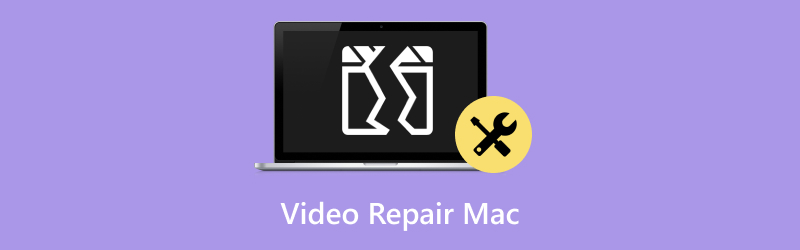
- LEITFADENLISTE
- Teil 1. Was hat die Beschädigung oder Verfälschung eines Videos verursacht?
- Teil 2. So reparieren Sie Videodateien auf dem Mac
- Teil 3. Tipps zur Vermeidung von Videobeschädigungen
- Teil 4. FAQs zur Videoreparatur auf dem Mac
Teil 1. Was hat die Beschädigung oder Verfälschung eines Videos verursacht?
Videodateien können in vielen verschiedenen Formaten vorliegen und können unbemerkt beschädigt werden. Ihr üblicher Umgang mit diesen Videos kann zu deren Beschädigung beitragen. Lesen Sie daher unbedingt die folgenden Ursachen für beschädigte Videos, um sich darüber im Klaren zu sein.
• Das plötzliche Ausschalten Ihres Geräts während der Videowiedergabe kann zu einer Beschädigung der wiedergegebenen Videodatei führen.
• Die Verwendung eines veralteten oder inkompatiblen Videoplayers zum Abspielen Ihrer Videodatei auf Ihrem Mac-Gerät kann ebenfalls zu einer Beschädigung des Videos führen, da bei der Verwendung eines solchen Videoplayers Probleme beim Lesen bestimmter Videodatei-Codecs auftreten können und Ihr Video daher bei der weiteren Wiedergabe beschädigt werden kann.
• Leichtsinniges Manipulieren der Video-Metadaten kann zu einer Beschädigung der Videowiedergabe führen.
• Das Herunterladen von Videos aus unzuverlässigen Quellen und eine instabile Internetverbindung können dazu führen, dass Ihr Video beschädigt wird.
• Die Verwendung eines instabilen Videoreparaturtools von Drittanbietern kann Ihre Videoprobleme auf Ihrem Mac nur verschlimmern.
Teil 2. So reparieren Sie Videodateien auf dem Mac
ArkThinker Videoreparatur
ArkThinker Videoreparatur gehört zu den bevorzugten Tools von Mac-Benutzern, wenn es um die Reparatur beschädigter Videos auf ihrem Gerät geht, da das Tool mit seiner Benutzeroberfläche einen Ansatz verfolgt, der die Videoreparatur auf dem Mac für alle Benutzer zugänglicher macht und dennoch garantiert, dass innerhalb weniger Klicks auf dem Tool der beste Service und das beste Ergebnis erzielt werden.
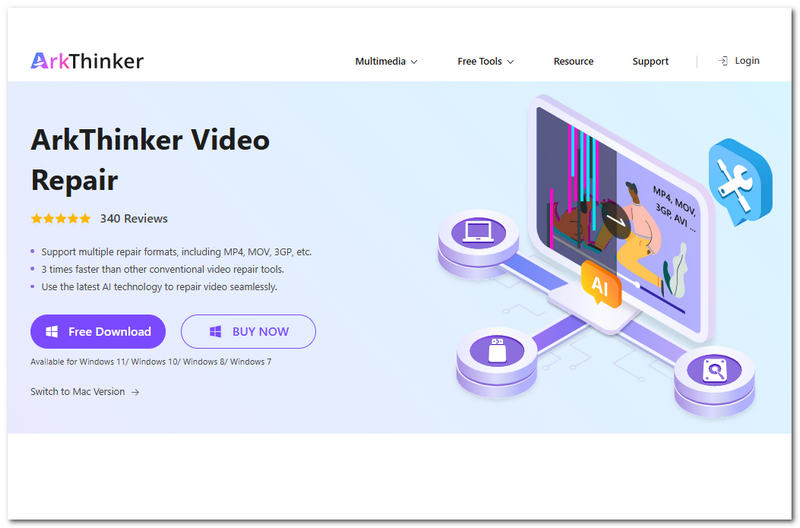
Merkmale
• Vollständige Unterstützung für die Reparatur verschiedener Videodateiformate, einschließlich MOV, MP4, 3GP und mehr.
• Es basiert auf einer schnellen Verarbeitungstechnologie, die dafür sorgt, dass Videos im Vergleich zu anderen Videoreparaturtools einfach und viel schneller repariert werden können.
• Es integriert KI-Technologie zur Reparatur beschädigter und als nicht reparierbar geltender Videos.
• Es ist in der Lage, die Qualität des Videos wiederherzustellen und zu verbessern, ohne die ursprüngliche Qualität zu verlieren.
• Sichere Verwendung, da das Tool die höchste Verschlüsselung verwendet, um die Daten der Benutzer beim Reparieren von Videodateien zu schützen.
• Einfache Navigation durch die Benutzeroberfläche mit minimalistischem und unkompliziertem Design für gelegentliche und professionelle Benutzer.
• Funktioniert vollständig mit Mac- und Windows-Betriebssystemen.
Schritte zur Verwendung von ArkThinker Video Repair
Laden Sie das herunter und installieren Sie es ArkThinker Videoreparatur Software auf Ihrem Computer über deren Website unter dem unten stehenden Link.
Öffnen Sie das Videoreparatur-Tool. In der Hauptoberfläche werden Ihnen zwei Felder zum Hochladen von Videodateien angezeigt. Klicken Sie zunächst auf das orangefarbene + Feld, um Ihr beschädigtes Video hochzuladen, und auf das violette + Feld, um Ihre Beispielvideodatei hochzuladen.
Notiz: Die Beispielvideodatei kann beliebig sein. Die KI des Tools verwendet sie lediglich als Grundlage für die Reparatur Ihres beschädigten Videos.

Nachdem Sie sowohl Ihre beschädigten als auch Ihre Beispielvideos in das dafür vorgesehene Feld hochgeladen haben, können Sie nun auf das Reparieren Schaltfläche. Dadurch wird der Reparaturvorgang Ihrer Videodatei automatisch gestartet. Warten Sie einfach, bis der Vorgang abgeschlossen ist, um fortzufahren.

Sobald der Vorgang abgeschlossen ist, können Sie eine Vorschau Ihrer nun reparierten Videodatei anzeigen, um zu überprüfen, ob der Vorgang wiederholt werden muss. Wenn Sie mit dem Ergebnis zufrieden sind, klicken Sie auf das Speichern Klicken Sie auf die Schaltfläche, um das Video endgültig in den Download-Ordner auf Ihrem Computer herunterzuladen.

Es kann Ihnen nicht nur helfen, Videodateien auf dem Mac zu reparieren, sondern kann Ihnen auch helfen beschädigte MXF-Dateien reparieren.
VLC Media Player
Der VLC Media Player ist ein weit verbreiteter Media Player für Windows- und Mac-Geräte. Dies führt dazu, dass der VLC Media Player als Drittanbieter-Videoplayer floriert und sich als kontinuierlich weiterentwickeltes Tool weiterhin relevant bleibt und Benutzern sogar dabei hilft, beschädigte Videodateien auf dem Mac zu reparieren. Es kann Ihnen auch beim Trimmen oder Videos zuschneiden.

Merkmale
• Es ist in der Lage, eine grundlegende Videoreparatur durchzuführen, insbesondere die Reparatur von AVI-Videos auf dem Mac.
• Es ist in der Lage, beschädigte und nicht abspielbare Videos in ein anderes, funktionierendes Dateiformat zu konvertieren, um sie abspielen zu können.
• Es kann kleinere Codec-bezogene Probleme beim Konvertieren von Videodateien beheben.
Teil 3. Tipps zur Vermeidung von Videobeschädigungen
• Denken Sie daran, Ihre Videodatei nach der Wiedergabe zu schließen, um sicherzustellen, dass die Datei ordnungsgemäß geschlossen wird und das Risiko von Problemen bei der Videowiedergabe vermieden wird.
• Wenn Sie auf Ihrem Mac verschiedene Videodateiformate abspielen, achten Sie darauf, einen Videoplayer zu verwenden, der auf dem neuesten Stand ist oder ein breites Spektrum an Videocodecs unterstützt, um Videos problemlos abspielen zu können.
• Achten Sie vor dem Bearbeiten der Metadaten eines Videos darauf, nur die Metadaten zu bearbeiten, die Sie wirklich benötigen, und stellen Sie sicher, dass Sie mit der Vorgehensweise und den Auswirkungen vertraut sind, da das Video sonst beschädigt werden und nicht mehr abgespielt werden kann.
• Achten Sie darauf, dass Sie Ihre Videos nur von einer zuverlässigen Quelle herunterladen oder beziehen. Stellen Sie außerdem sicher, dass Sie über eine stabile Internetverbindung verfügen, bevor Sie mit dem Download fortfahren.
• Verwenden Sie ausschließlich benutzerfreundliche Videoreparatur-Tools. Verwenden Sie ein Tool, mit dem Sie sich leicht zurechtfinden und das Sie gut kennen, um sicherzustellen, dass die Videoreparatur auf Ihrem Mac einwandfrei funktioniert.
Teil 4. FAQs zur Videoreparatur auf dem Mac
Kann ich eine beschädigte Videodatei auf einem Mac ohne Software von Drittanbietern reparieren?
Ja, Sie können Apples eigenes Videoplayer-Tool QuickTime verwenden, um kleinere und grundlegende Videoprobleme zu beheben. Wenn dies jedoch nicht funktioniert, benötigen Sie ein Drittanbieter-Tool wie ArkThinker, um das Problem zu beheben.
Woher weiß ich, ob meine Videodatei auf dem Mac beschädigt ist?
Eine beschädigte Videodatei erkennt man daran, dass sie nicht abgespielt werden kann oder eine Fehlermeldung anzeigt. Ein weiteres Problem ist, dass die Videodatei zwar nicht abgespielt wird, der Ton aber weiterläuft und umgekehrt. Das Video wird zwar abgespielt, zeigt aber gelegentlich Standbilder und überspringt Teile.
Abschluss
Der Umgang mit einer beschädigten Videodatei auf einem Mac kann eine Herausforderung sein, wenn der Benutzer nicht über die richtige Anleitung dafür verfügt. Dieser Leitfaden hat die beste Mac-Videoreparatursoftware die dem Benutzerkomfort am besten entspricht, und sogar zur Behebung kleinerer bis größerer Probleme mit Videodateien.
Was haltet Ihr von diesem Beitrag? Klicken Sie hier, um diesen Beitrag zu bewerten.
Exzellent
Bewertung: 4.7 / 5 (basierend auf 471 Stimmen)


